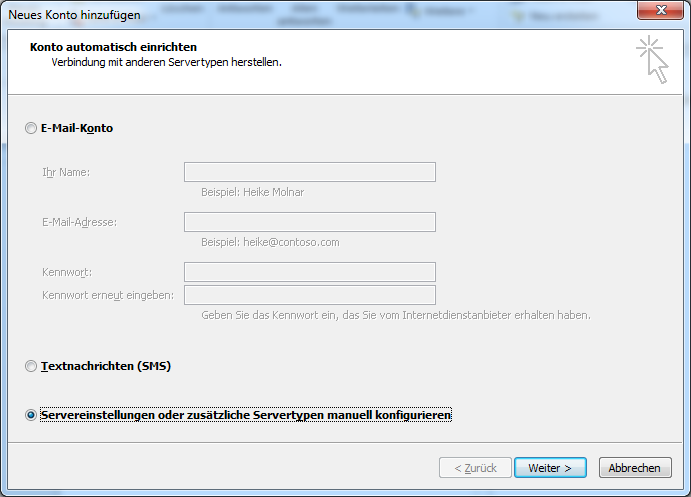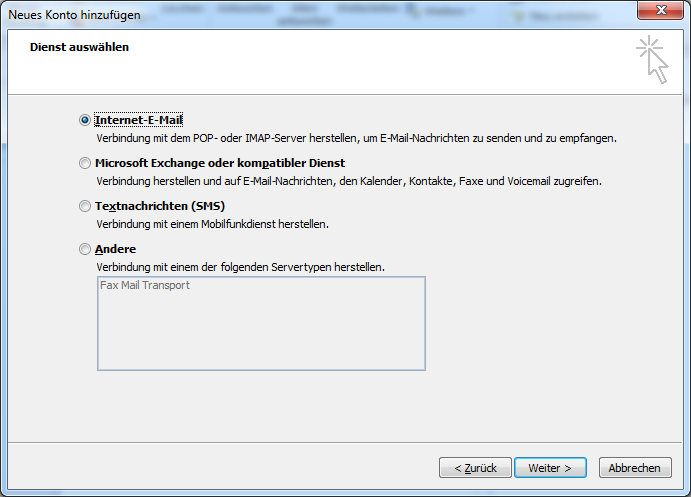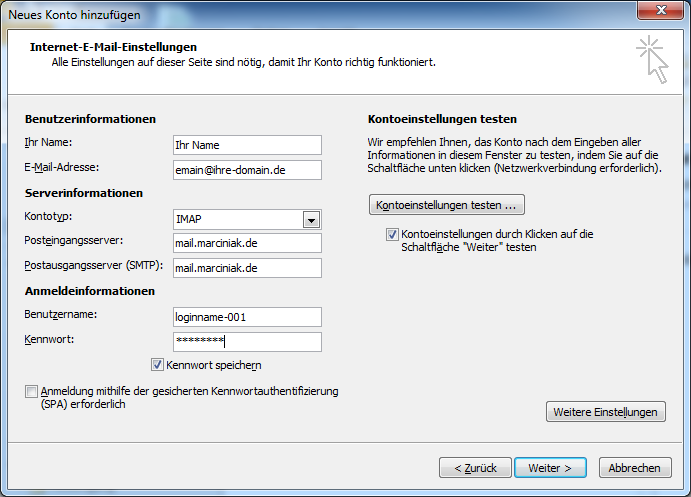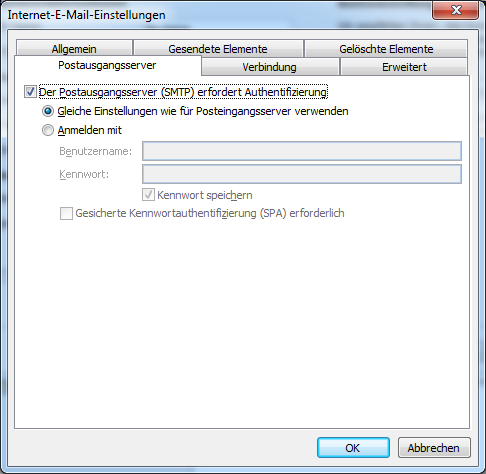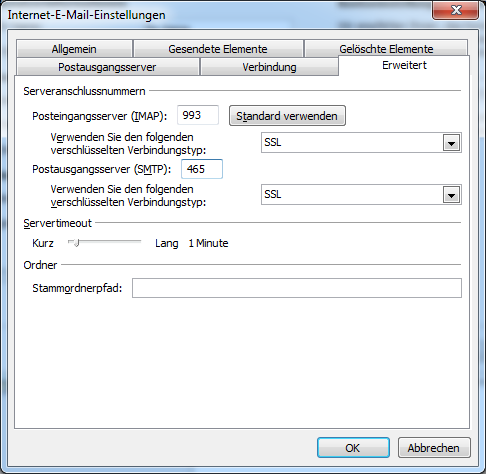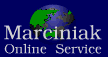
Anleitungen
Klicken Sie im Menü "Datei" auf "Konto hinzufügen":
Wählen Sie die Option "Servereinstellungen oder zusätzliche Servertypen manuell konfigurieren" und klicken dann auf "Weiter":
Wählen Sie nun "Internet-E-Mail" und klicken dann auf "Weiter":
Füllen Sie die Felder "Ihr Name", "E-Mail-Adresse", "Benutzername" und "Kennwort" mit Ihren Daten aus, als Kontotyp wählen sie IMAP und als Serveradresse tragen Sie unseren Mailserver mail.marciniak.de ein.
Klicken Sie nun auf "Weitere Einstellungen" und wählen Sie den Reiter "Postausgangsserver":
Aktivieren Sie die Option "Der Postausgangsserver (SMTP) erfordert Authentifizierung"
Wählen Sie nun den Reiter "Erweitert":
Tragen sie hinter "Posteingangsserver (IMAP)" die Portnummer 993 ein und wählen Sie den verschlüsselten Verbindungstyp "SSL".
Tragen sie hinter "Postausgangsserver (SMTP)" die Portnummer 587 ein und wählen Sie den verschlüsselten Verbindungstyp "SSL". Im Screenshot ist noch der alte Port 465 gezeigt, diesen können Sie ebenfalls verwenden. Wir empfehlen jedoch die Verwendung des aktuellen Ports 587.
Klicken Sie anschliessend auf "OK", dann auf "Weiter" und dann auf "Fertigstellen"
Wählen Sie die Option "Servereinstellungen oder zusätzliche Servertypen manuell konfigurieren" und klicken dann auf "Weiter":
Wählen Sie nun "Internet-E-Mail" und klicken dann auf "Weiter":
Füllen Sie die Felder "Ihr Name", "E-Mail-Adresse", "Benutzername" und "Kennwort" mit Ihren Daten aus, als Kontotyp wählen sie IMAP und als Serveradresse tragen Sie unseren Mailserver mail.marciniak.de ein.
Klicken Sie nun auf "Weitere Einstellungen" und wählen Sie den Reiter "Postausgangsserver":
Aktivieren Sie die Option "Der Postausgangsserver (SMTP) erfordert Authentifizierung"
Wählen Sie nun den Reiter "Erweitert":
Tragen sie hinter "Posteingangsserver (IMAP)" die Portnummer 993 ein und wählen Sie den verschlüsselten Verbindungstyp "SSL".
Tragen sie hinter "Postausgangsserver (SMTP)" die Portnummer 587 ein und wählen Sie den verschlüsselten Verbindungstyp "SSL". Im Screenshot ist noch der alte Port 465 gezeigt, diesen können Sie ebenfalls verwenden. Wir empfehlen jedoch die Verwendung des aktuellen Ports 587.
Klicken Sie anschliessend auf "OK", dann auf "Weiter" und dann auf "Fertigstellen"